Zorg ervoor dat de pop-outfunctie is ingeschakeld in uw app
- Microsoft Outlook is geüpdatet met handige functies, zoals het pop-out antwoordvenster van Outlook, waardoor berichten naadloos en eenvoudiger worden.
- De functie is beschikbaar voor Outlook-toepassingen en is toegankelijk tijdens het gebruik van de Outlook-webversie.
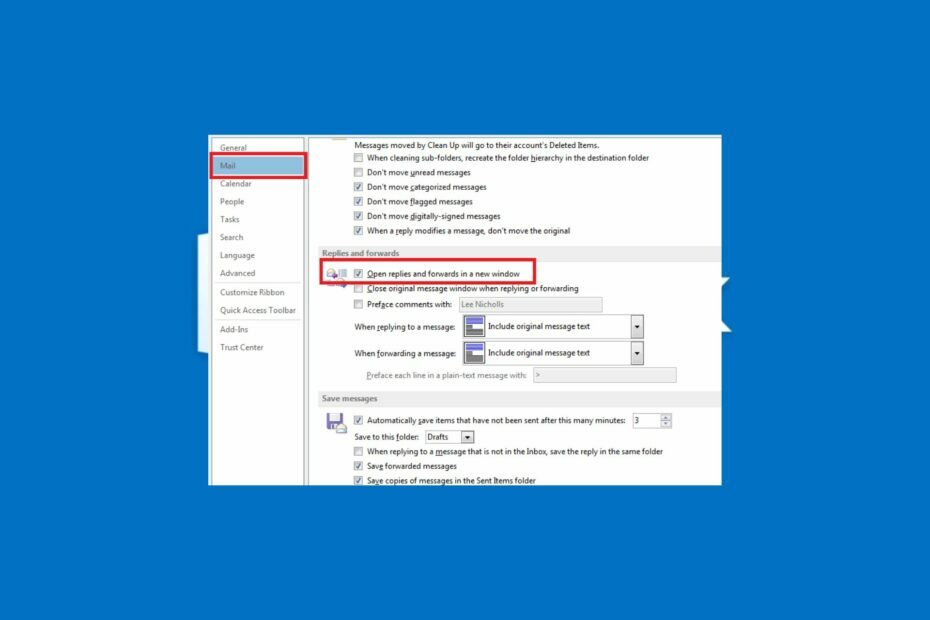
XINSTALLEREN DOOR OP HET DOWNLOADBESTAND TE KLIKKEN
Deze software herstelt veelvoorkomende computerfouten, beschermt u tegen bestandsverlies, malware, hardwarestoringen en optimaliseert uw pc voor maximale prestaties. Los pc-problemen op en verwijder virussen nu in 3 eenvoudige stappen:
- Restoro pc-reparatieprogramma downloaden dat wordt geleverd met gepatenteerde technologieën (octrooi aanwezig hier).
- Klik Start scan om Windows-problemen te vinden die pc-problemen kunnen veroorzaken.
- Klik Alles herstellen om problemen op te lossen die van invloed zijn op de beveiliging en prestaties van uw computer.
- Restoro is gedownload door 0 lezers deze maand.
Microsoft Outlook opent meestal standaard antwoorden en doorsturen in hetzelfde venster wanneer u op Beantwoorden of Doorsturen klikt in het leesvenster. Maar sommige van onze lezers hebben gevraagd om te weten hoe Outlook in een nieuw venster kan worden weergegeven.
Als u zich ook afvraagt hoe u met deze taak in Outlook om moet gaan, kunt u deze handleiding doornemen om te leren hoe u dit snel en eenvoudig kunt oplossen.
- Wat betekent het om automatisch antwoorden in Outlook te laten verschijnen?
- Hoe Outlook configureren om antwoorden en doorsturen te openen in pop-outvenster?
- 1. Via de Outlook-app
- 2. Gebruik de Outlook Web-versie
Wat betekent het om automatisch antwoorden in Outlook te laten verschijnen?
In Outlook 2013, 2016 en Microsoft 365, worden e-mailantwoorden en doorsturen standaard in lijn uitgevoerd. Dit betekent dat uw antwoord of doorstuurbericht wordt getypt in het voorbeeldvenster.
Met de pop-outantwoordfunctie van Outlook kunnen gebruikers echter de standaardconfiguratie van Outlook wijzigen, wat opent antwoorden of doorsturen in hetzelfde venster, om automatisch antwoorden en doorsturen in een apart venster te openen raam.
In het onderstaande gedeelte zullen we u door een vereenvoudigd proces leiden om deze instelling aan te passen.
Hoe Outlook configureren om antwoorden en doorsturen te openen in pop-outvenster?
1. Via de Outlook-app
- Start de MS Outlook-app.
- Op de Bestand tabblad, klik op de Opties knop.

- Van de Vooruitzichten dialoogvenster dat onmiddellijk wordt geopend, klikt u op Mail in het linkerdeelvenster.
- Blader nu naar beneden naar de Antwoorden en doorsturen sectie en vink het vakje aan met Open antwoorden en doorsturen in een nieuw venster keuze.
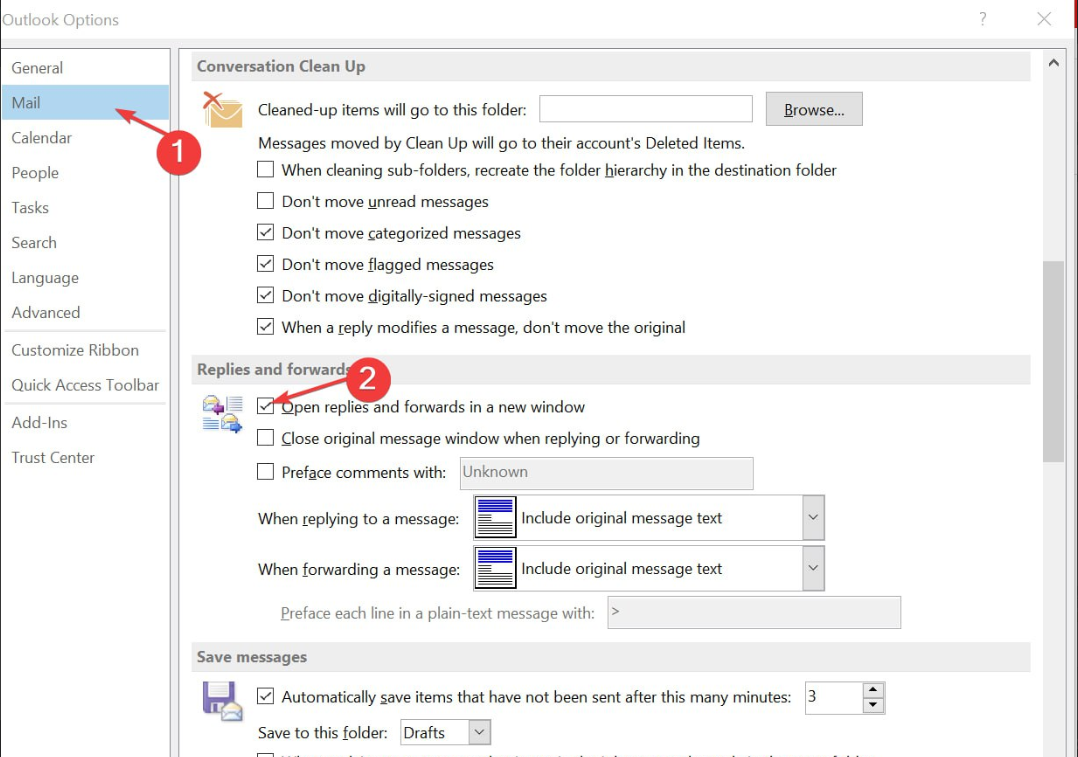
- Klik vervolgens op de OK knop om de wijzigingen op te slaan.
Als u nu in het leesvenster op Beantwoorden, Allen beantwoorden of Doorsturen klikt, wordt er meteen een nieuw venster weergegeven.
- Ontbrekende werkbalk in Outlook: hoe u deze terug kunt krijgen
- Zoom-plug-in voor Outlook werkt niet: 6 manieren om het te repareren
- 0x80040900 Outlook-fout: 6 manieren om het gemakkelijk te repareren
- Hoe de zoom-plug-in voor Outlook toe te voegen en te gebruiken
- Outlook voor Windows 11: downloaden en installeren
2. Gebruik de Outlook Web-versie
- Meld u aan bij uw Outlook-account via uw webbrowser en klik op de versnelling icoon.
- Klik nu op Opties uit de menukaart.
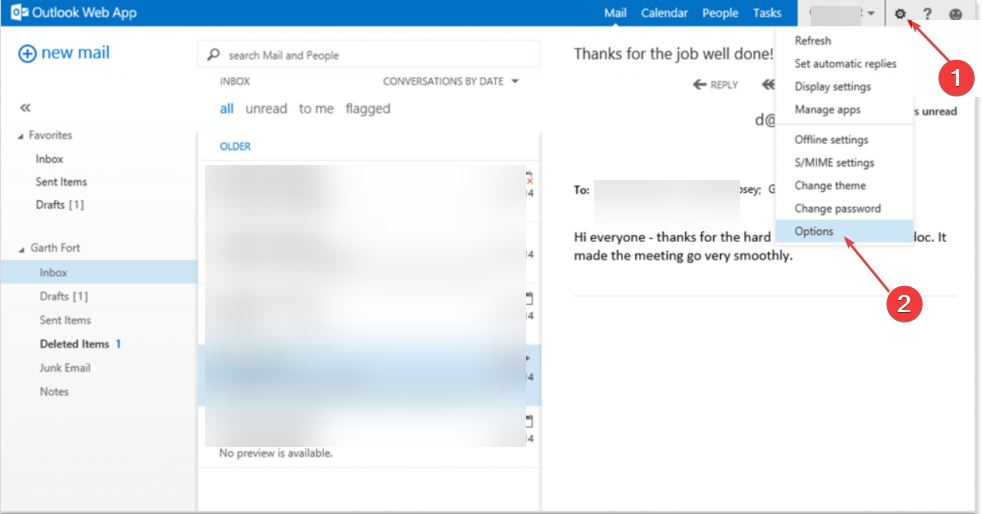
- Onder Lay-out, Klik op de Lezing ruit.
- Eindelijk onder Bij het schrijven van e-mailberichten, selecteer Typ een nieuw venster.
De instelling zou automatisch moeten worden gewijzigd nadat u de instellingen hebt toegepast. U kunt ook onze gedetailleerde gids raadplegen voor de beste browsers om voor alle doeleinden te gebruiken hier.
Als alternatief, als je het hebt problemen met het openen van uw Outlook-app in Windows 11, kunt u dit oplossen in de 6 stappen in dit artikel.
En dat is alles over hoe u ervoor kunt zorgen dat Outlook automatisch antwoorden opent en doorstuurt. Als u vragen of suggesties heeft, aarzel dan niet om de opmerkingen hieronder te gebruiken.
Nog steeds problemen? Repareer ze met deze tool:
GESPONSORD
Als de bovenstaande adviezen uw probleem niet hebben opgelost, kan uw pc diepere Windows-problemen ondervinden. Wij adviseren het downloaden van deze pc-reparatietool (beoordeeld als Geweldig op TrustPilot.com) om ze gemakkelijk aan te pakken. Na de installatie klikt u eenvoudig op de Start scan knop en druk vervolgens op Alles herstellen.


